基于WPF实现简单放大镜效果
驚鏵 人气:0WPF 如何实现简单放大镜
框架使用.NET40;
Visual Studio 2019;
实现此功能需要用到 VisualBrush ,放大镜展现使用 Canvas -> Ellipse .
- 可以使用
VisualBrush创建放大效果。 - 设置
Visual获取或设置画笔的内容。 - 设置
ViewboxUnitsAbsolute坐标系与边界框无关。 - 设置
Viewbox获取或设置TileBrush图块中内容的位置和尺寸。 - 当鼠标移动获取当前坐标点修改
VisualBrush的Viewbox。 - 鼠标移动修改
Ellipse的Canvas.Left与Canvas.Top跟随鼠标。
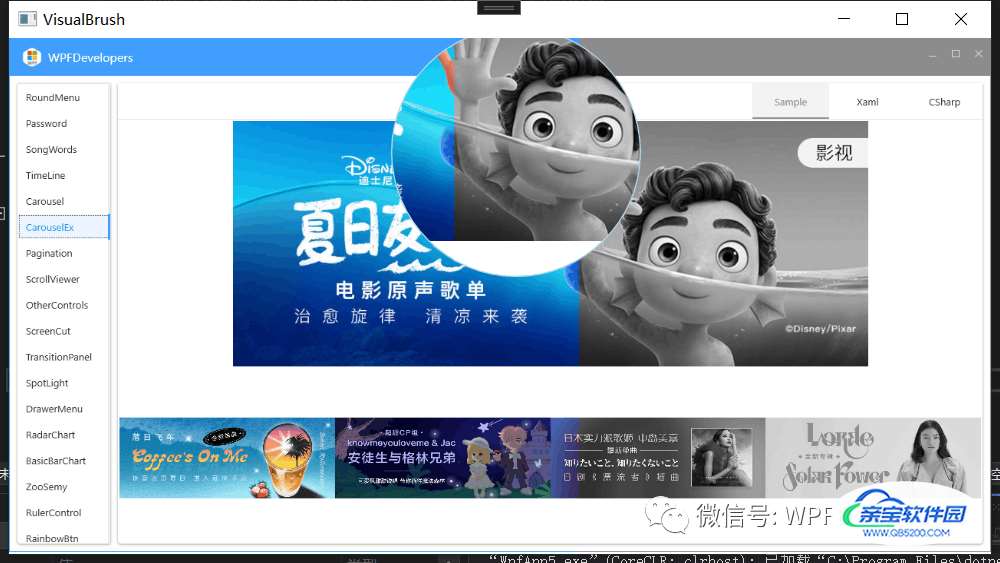
实现代码
1) xaml 代码如下:
<Grid>
<Image Source="0.png" Stretch="Fill"
Name="image" MouseMove="image_MouseMove"
MouseEnter="image_MouseEnter" MouseLeave="image_MouseLeave"/>
<Canvas IsHitTestVisible="False" Name="MagnifierPanel">
<Ellipse Stroke="LightBlue" Name="MagnifierCircle"
Height="200" Width="200">
<Ellipse.Fill>
<VisualBrush x:Name="MagnifierBrush"
Visual="{Binding ElementName=image}"
ViewboxUnits="Absolute"/>
</Ellipse.Fill>
</Ellipse>
</Canvas>
</Grid>
2) xaml.cs 代码如下:
private void image_MouseMove(object sender, MouseEventArgs e)
{
var center = e.GetPosition(image);
var length = MagnifierCircle.ActualWidth * _factor;
var radius = length / 2;
var viewboxRect = = new Rect(center.X - radius, center.Y - radius, length, length);
MagnifierBrush.Viewbox = viewboxRect;
MagnifierCircle.SetValue(Canvas.LeftProperty, center.X - MagnifierCircle.ActualWidth / 2);
MagnifierCircle.SetValue(Canvas.TopProperty, center.Y - MagnifierCircle.ActualHeight / 2);
}
private void image_MouseEnter(object sender, MouseEventArgs e)
{
MagnifierCircle.Visibility = Visibility.Visible;
}
private void image_MouseLeave(object sender, MouseEventArgs e)
{
MagnifierCircle.Visibility = Visibility.Hidden;
}效果图
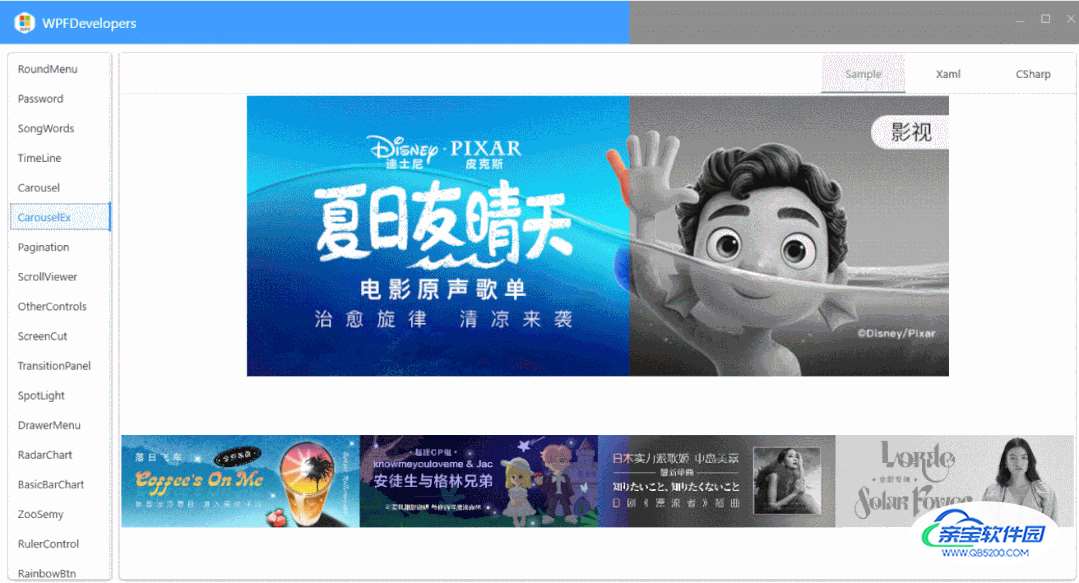
加载全部内容